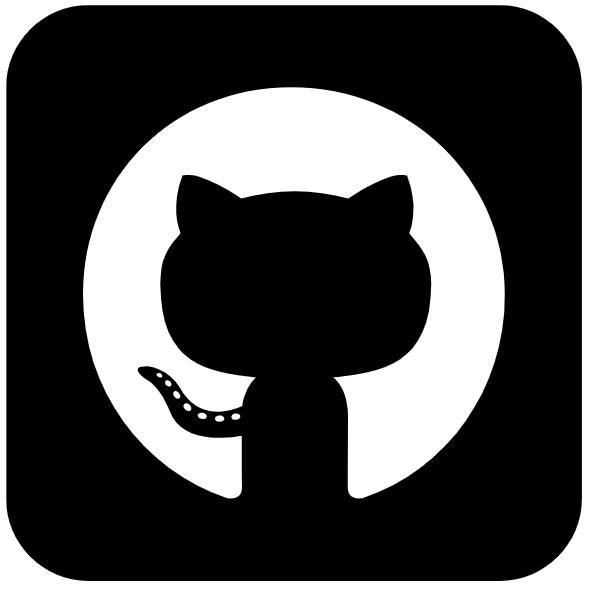Unreal Engine 5を使ってみる その2(Git/GitHub)
はじめに
今回はGit/GitHubを利用して、Unreal Engine 5(UE5)の履歴管理を試してみました。普段からプログラムだけでなくCADのデータも、リポジトリに保存することがあります。
保存するときに少し手順が増えるぐらいで、簡単に使うことができました。
なお、今回はWindows環境のPC2台を使用しています。
▼以前の記事はこちら
必要なソフトウェアのインストール
Gitによるバージョン管理だと、コマンドでの実行というイメージがあるかもしれません。私はGUIで利用できるGitHub Desktopをお勧めしています。コマンドでの操作に慣れていない方でも使いやすく、視覚的にも分かりやすいかと思います。
▼Gitのダウンロードはこちら
▼GitHub Desktopのダウンロードはこちら
▼チームで開発するときにまとめたものがあるので、ご興味があればこちらをご覧ください。
▼簡単に言うと、ローカルに保存されたパソコンのデータを、リモートのリポジトリに保存するという感じです。誰がいつ、どこを修正したのかなどの履歴が残ります。
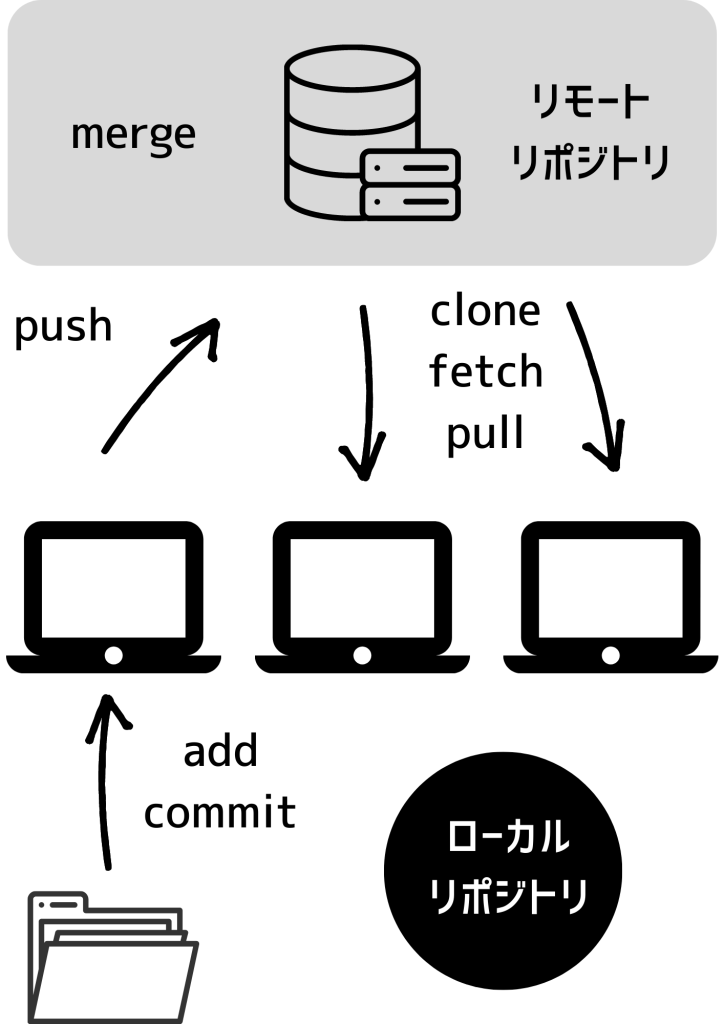
GitHubの準備
GitHubのアカウントを作成しておいてください。
▼GitHubのページはこちら
保存先である、リポジトリも作成しておきます。
▼こちらからリポジトリを作成できます。
▼私はPrivateのリポジトリとして作成しました。
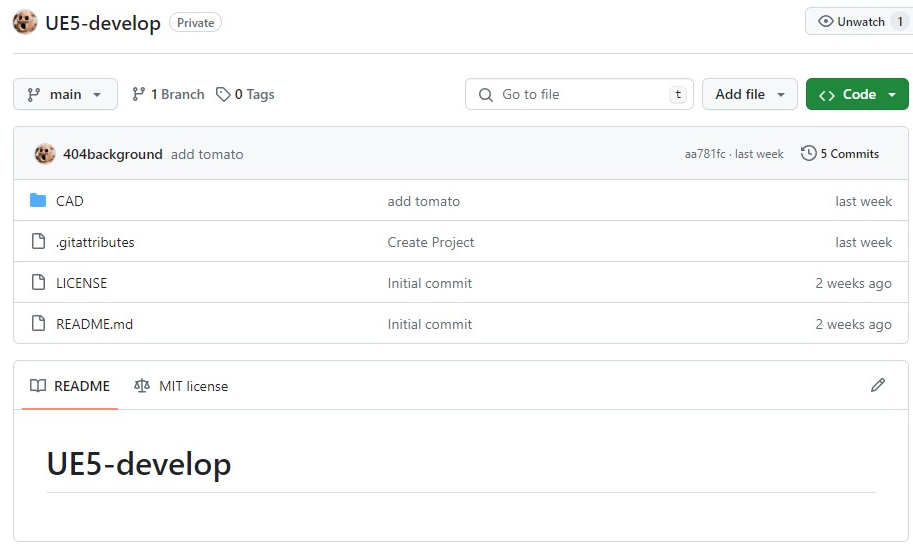
▼GitHub DesktopでリポジトリをCloneしておきます。
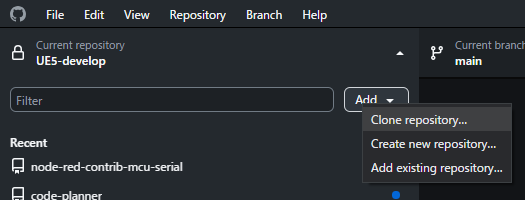
▼RepositoryのShow in Explorerで、保存先のフォルダを開くことができます。
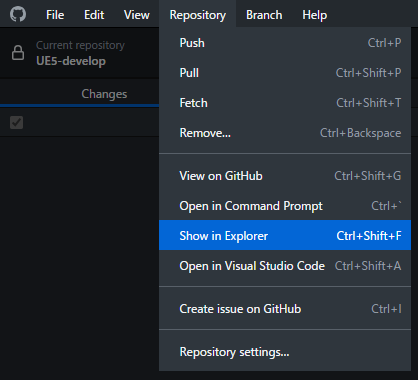
UE5でプロジェクトの作成
今回はトップダウンのプロジェクトを作成してみました。このときプロジェクトの保存場所を、GitHubからCloneしてきたリポジトリのフォルダにします。
▼作成する前に、プロジェクトのフォルダを確認してください。
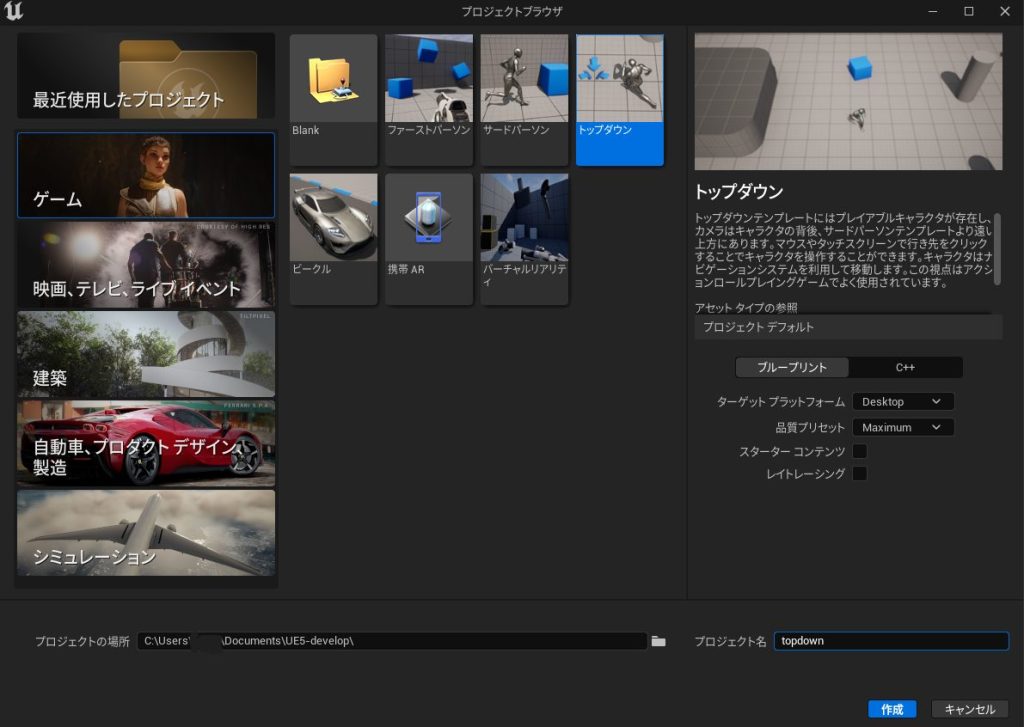
▼プロジェクトを開くとこんな感じ。


この時点でGitHub Desktopを開くと、フォルダに追加されたものが表示されているかと思います。
▼ファイルが大量に追加されています。
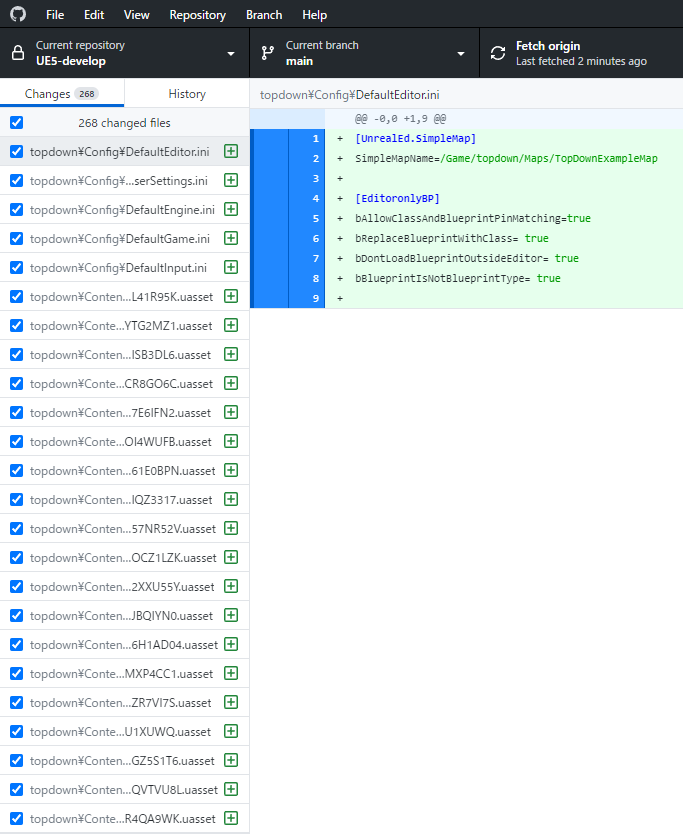
Summaryに概要を書いてCommitすると、Pushできるようになります。
▼GitHub Desktopの左下にあります。
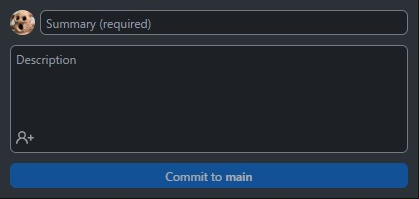
Pushすると、リモートにも変更が反映されます。
▼Push originを選択します。
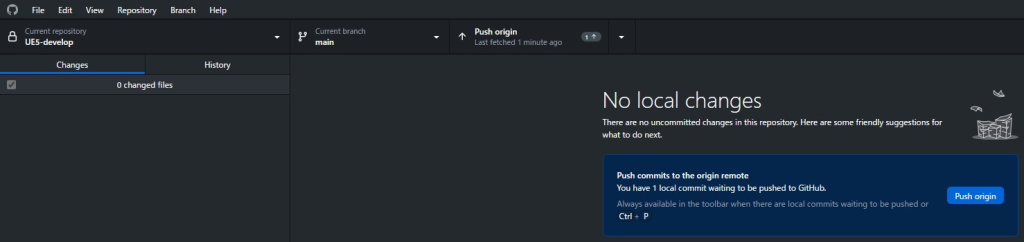
ファイルのサイズが大きい場合
ファイルのサイズが大きすぎると、Commit時にエラーが出るかもしれません。その場合はGit LFS(Large File Storage)を利用します。
▼Git LFSのダウンロードはこちらから
GitHub Desktopでも利用できました。
▼こちらの記事を参考に設定すると、問題なくCommitできました。
https://qiita.com/pvicugna11/items/f84cb2527989a3a4c63a
容量の制限があるようなので、ご注意ください。
▼容量に関する情報がありました。
https://mseeeen.msen.jp/how-to-increase-git-lfs-data-capacity
▼こちらから確認できます。
https://github.com/settings/billing/summary
私の場合、今のところ1GB中0.15GB使用しているようでした。
別のPCと共有してみる
GitHub上のリポジトリを通じて、別のPCとデータを共有してみました。GitHub Desktopなどはインストール済みです。
Unreal Engineのバージョンが違うと開けないことがあるので、ご注意ください。
▼Epic GamesのLauncherで、Unreal Engineの別バージョンをインストールできます。私は5.1.1で合わせておきました。
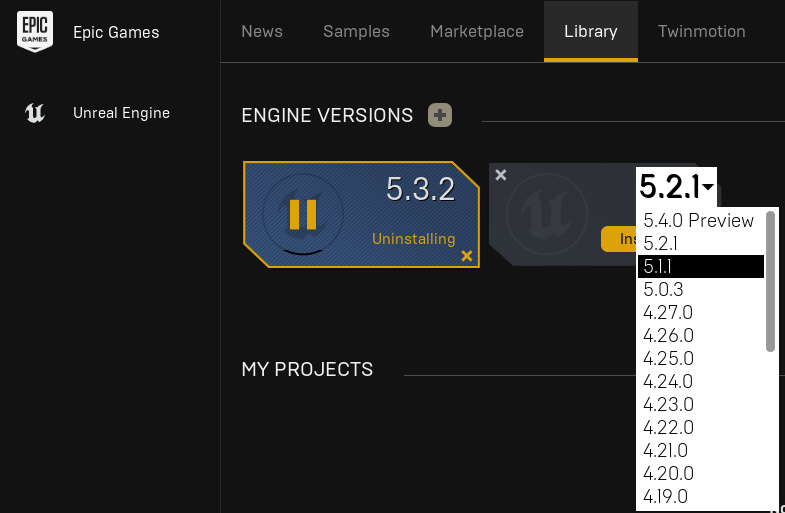
GitHubからCloneしてきたフォルダ内にある、uprojectファイルを選択します。
▼プロジェクトを開くときに、一番下にあるブラウズを選択し、ファイルを探します。
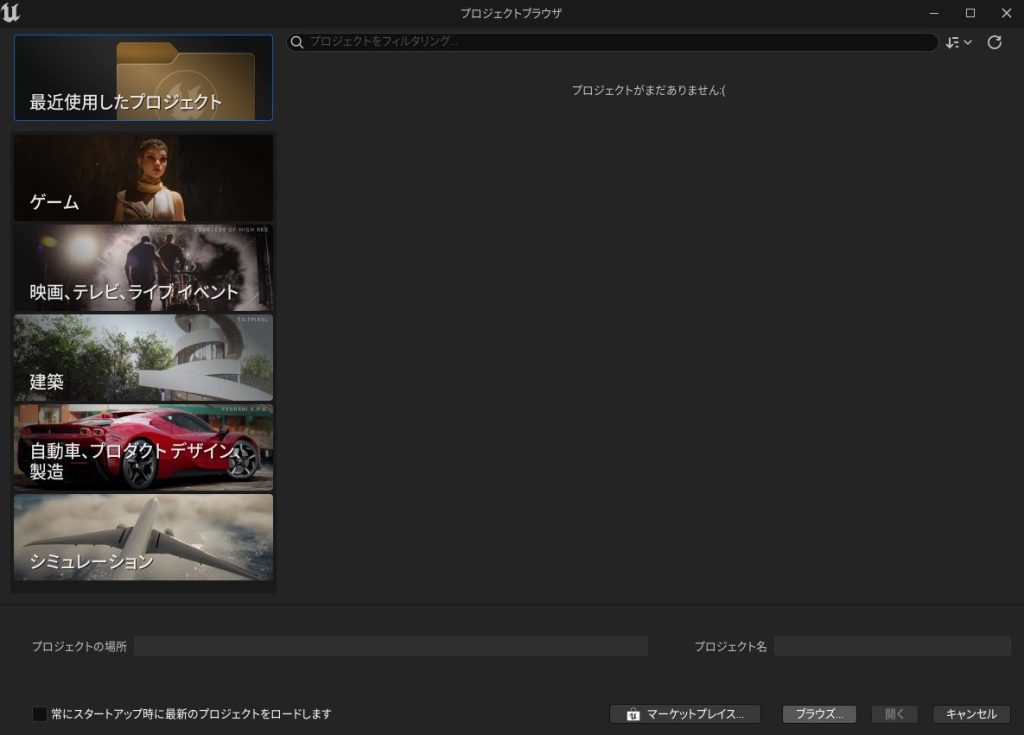
▼ちゃんと開くことができました!オブジェクトを追加してみました。
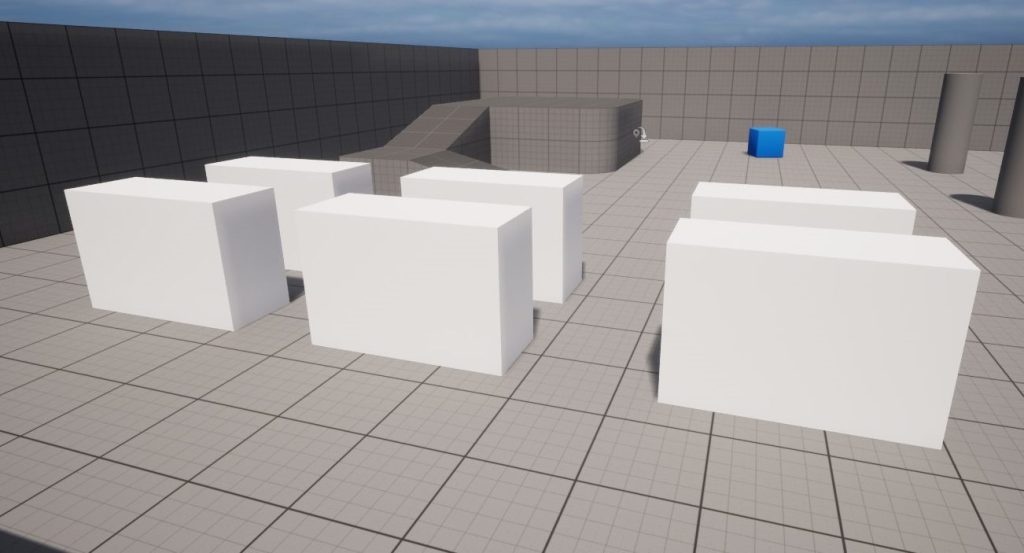
さらにCommitして、その変更を元々使っていたPCに反映させてみます。
▼オブジェクトを追加してCommitし、pushしました。
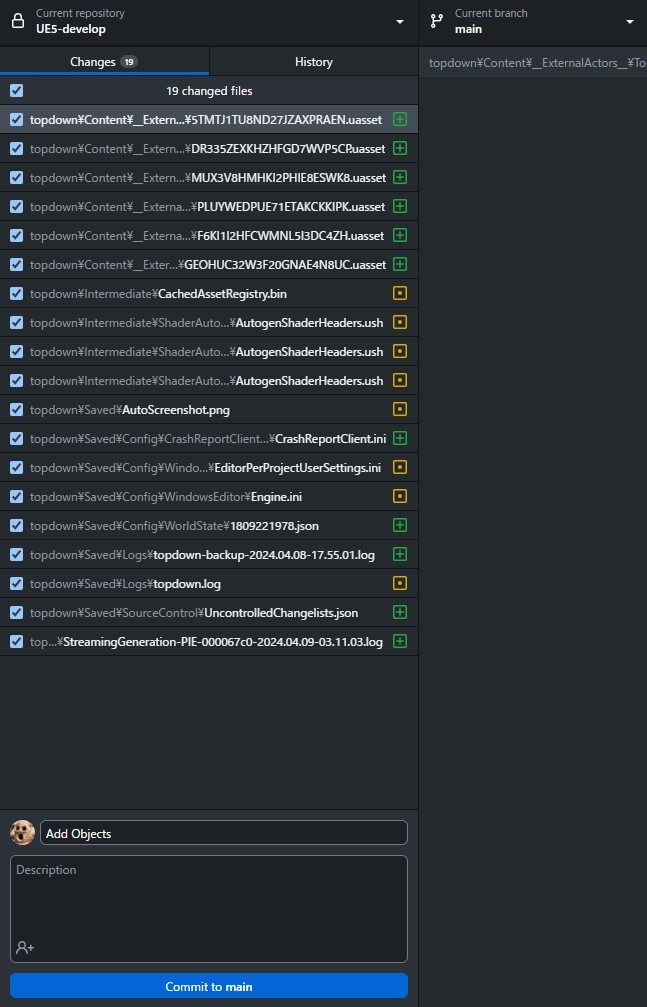
▼ちゃんと反映されました!

▼開くだけでも、logファイルなどが生成されるようですね。不要であれば、.gitignoreに追記するとCommit時に含まれなくなります。
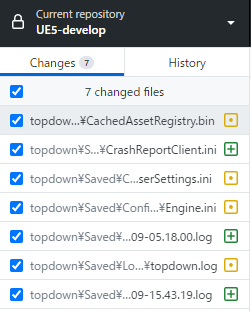
Diff ツールを使ってみる
Unreal Engineのブループリントには、Gitのように差分を確認する機能がありました。
▼Unreal Diffツールに関するページはこちら
https://dev.epicgames.com/documentation/ja-jp/unreal-engine/ue-diff-tool-in-unreal-engine
▼こちらの記事も参考になりました。
https://qiita.com/EGJ-Kaz_Okada/items/5be2df3c7fff8c394193
デフォルトでは差分を監視する対象になっていないので、設定する必要があります。
▼ブループリントの差分を監視したいオブジェクトを右クリックし、「ソースコントロールに接続」を選択します。
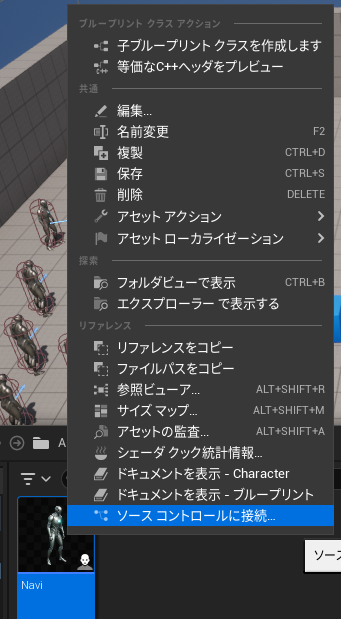
▼今回はGitで管理します。
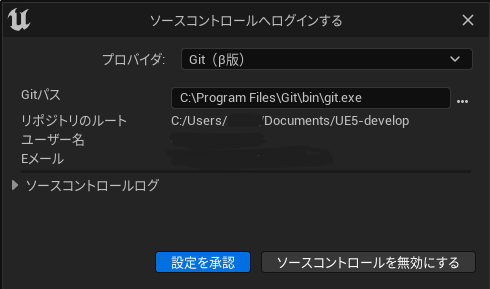
▼ブループリントの差分を選択すると、リビジョンが表示されます。
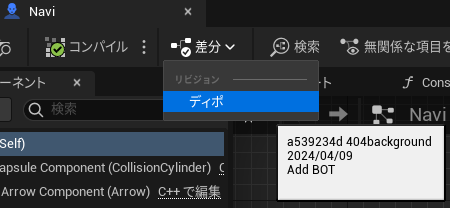
▼どこが変更されたのかが、視覚的に分かりやすく表示されています。リンクを取り除いた箇所が表示されていますね。


最後に
UE5の履歴もGit/GitHubで管理できたので、本格的に開発を進めていこうと思います。
Git LFSもGitHub Desktopで利用できるのは初めて知りました。容量の制限はありますが、便利に使えそうです。
以前Git BashでCommitなどの操作をしていたときは、コマンドに慣れるまでが大変でした。GitHub Desktopにしてからはブランチの切り替えも簡単で、Commit時に追加するものを選ぶのも簡単になったので、非常にお勧めです。
趣味的ロボット研究所をもっと見る
購読すると最新の投稿がメールで送信されます。